
アフィリエイターやブロガーを中心に人気のWordPressテーマ「THE THOR(ザ・トール)
SEO・デザイン・機能の3拍子揃ったWordPressテーマです。
という野心家にザ・トールはおすすめです。
THE THOR(ザ・トール)にテーマ変更して稼ぐぜ!
と購入を決めたあなたに。
やることが3つあります。
- WordPressをバックアップする
- PHPを7.0以上に上げる
- 使用中のプラグインをすべて一旦停止(or不要なら削除)する
この手間を省くと、これまでのWordPressの資産が全ておじゃんになる可能性があるので、しっかりとやっておきましょう。
ザ・トールインストール前にやっておきべき3つのことをまとめました。
WordPressをバックアップする
テーマのインストール前には必ずバックアップをとることが大切です。
大事に大事に育ててきたブログですからね。
不本意なエラーなどでデータが破損してしまったらもう立ち直れません。
THE THORインストール時にも不具合が起きないとは言い切れません。
100%はありませんので、万が一の事態に備える必要があります。
WordPressのバックアップ方法
WordPressのバックアップ方法は2つあります。
- サーバー会社での自動バックアップ
- プラグインによるバックアップ
大手サーバー会社には自動バックアップ機能があります。
XサーバーやMixhostは無料、ロリポップは有料( オプション月額300円)です。
サーバー側でのバックアップでも問題はないのですが、サーバー側に全部お任せも少しリスクがあります。
なので、自分でもバックアップしておくことをおすすめします。
簡単なのはプラグインによるバックアップです。
プラグイン「BackWPup」でバックアップ
「BackWPup」は超有名で実績のあるプラグイン。
「BackWPup」を使えば、WordPress初心者でも簡単にバックアップが取れます。
まずは、「BackWPup」をインストールしましょう。
「プラグイン」の「新規追加」を選択
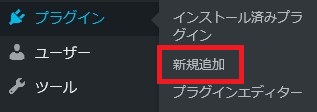
検索窓で「BackWPup」を入力してインストールします。
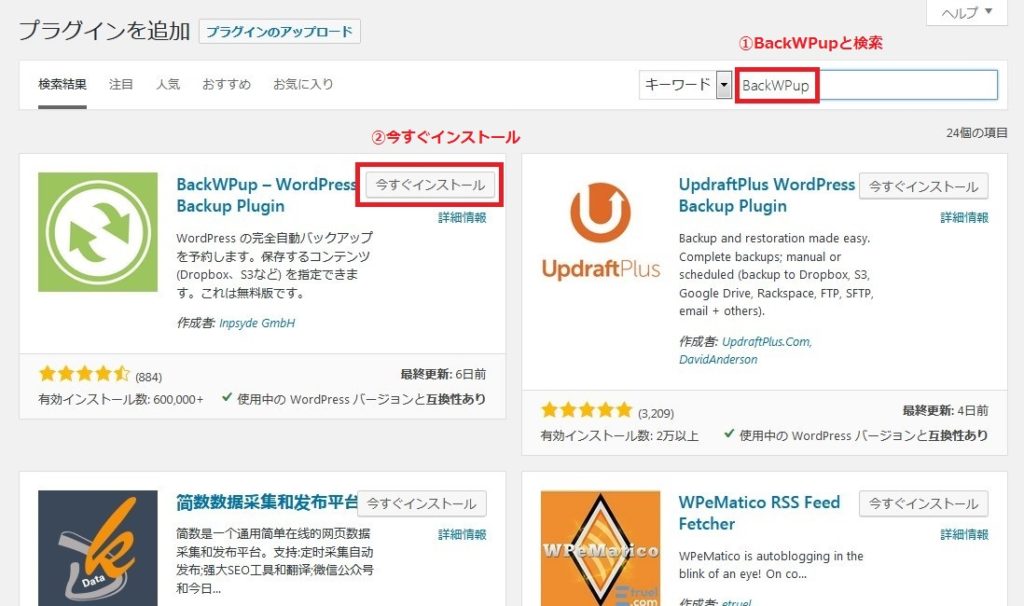
インストールしたら「有効化」しておきましょう。
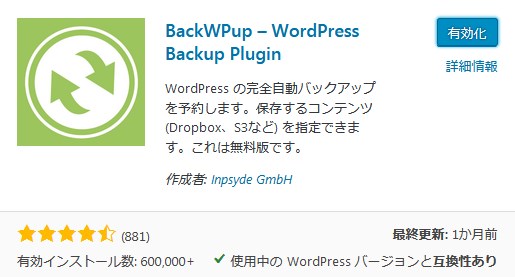
「BackWPup」の設定
早速、BackWPupの設定をしていきます。
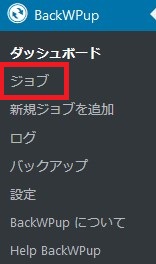
「BackWPup」の「ジョブ」を選択します。
「一般」設定
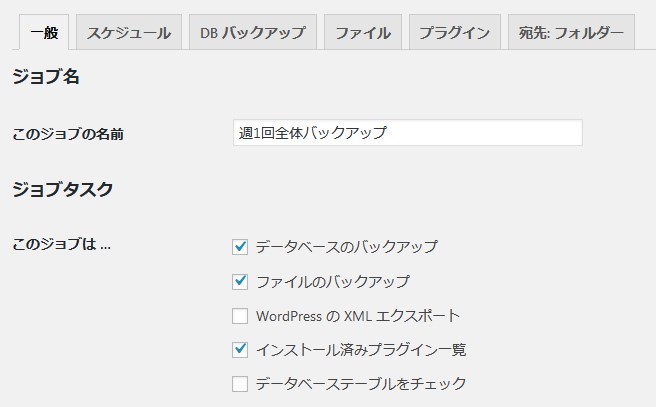
ジョブの名前は、一目でわかる名前をつけましょう。
ジョブの設定は下記の3つにチェックを入れます。
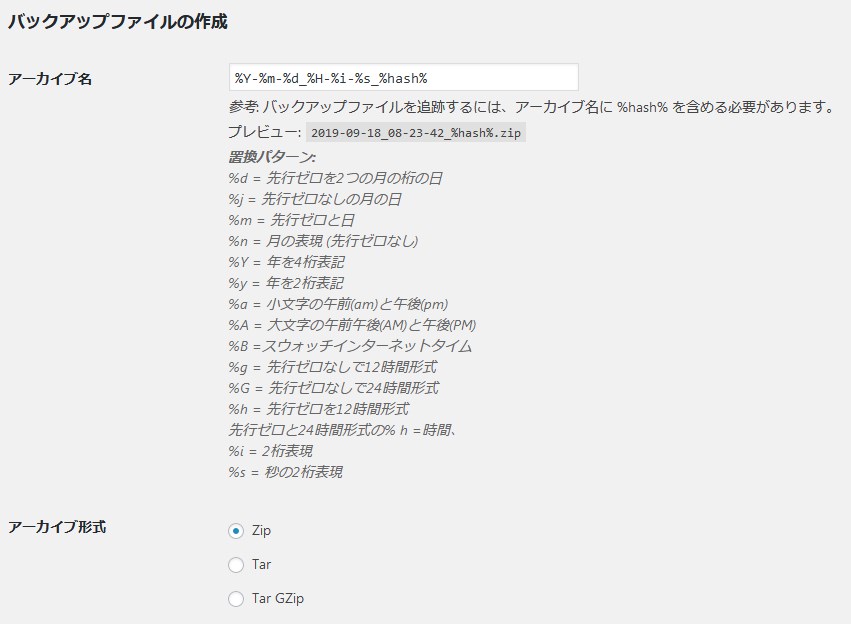
バックアップファイルのアーカイブ名は初期設定のままでOK。
アーカイブ形式は、Windowsの場合は「Zip」、Macの場合は「Tar」を選択。
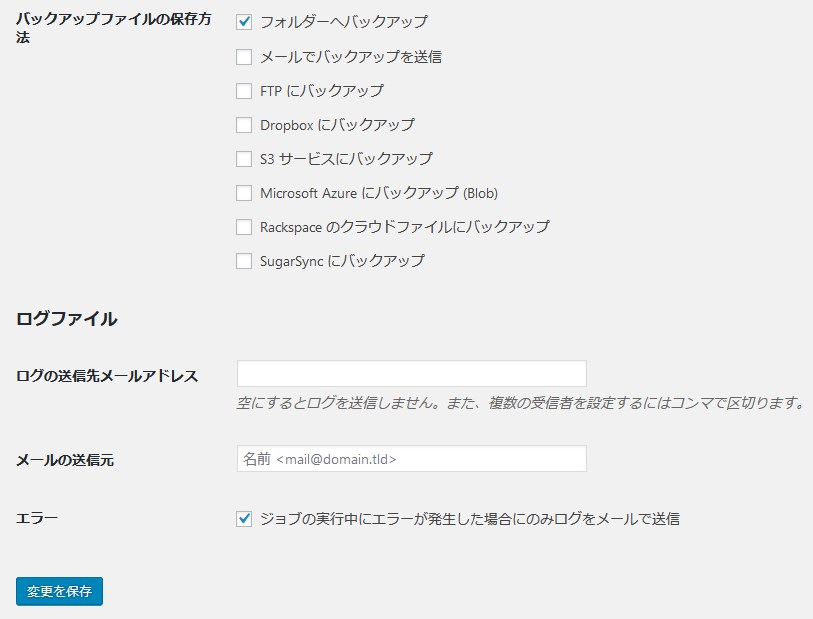
バックアップファイルの保存方法は、「フォルダーへバックアップ」
ログファイルは初期設定のままでOKです。
スケジュール設定
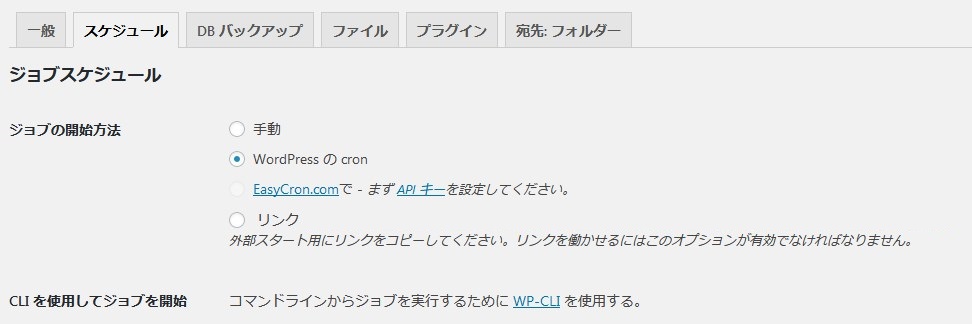
ジョブの開始方法は、「WordPress の cron」を選択。
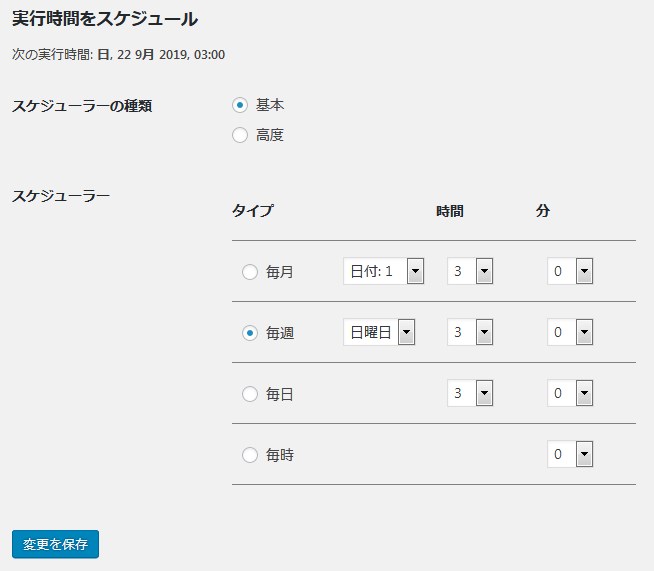
実行時間のスケジュール設定は、ブログの更新頻度によって異なります。
週に2,3記事の更新であれば、週1回。
アクセスの少ない日曜日深夜がおすすめです。
DBバックアップ設定
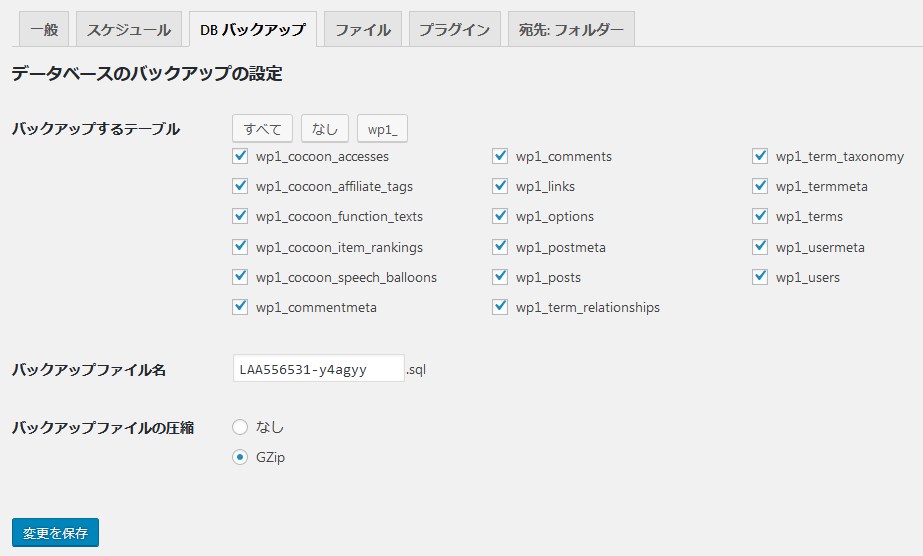
データベースのバックアップの設定ですが、ここは全て初期設定のままでOKです。
ファイル設定

ここは全て初期設定のままでOKです。
プラグイン設定
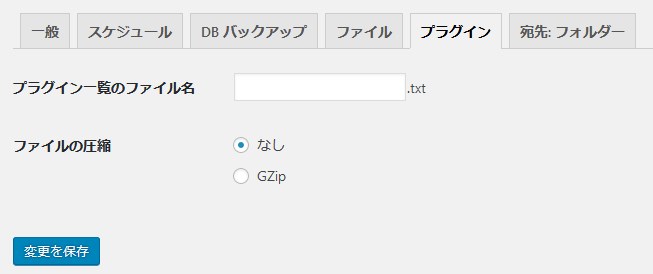
ここも全て初期設定のままでOKです。
宛先:フォルダー設定
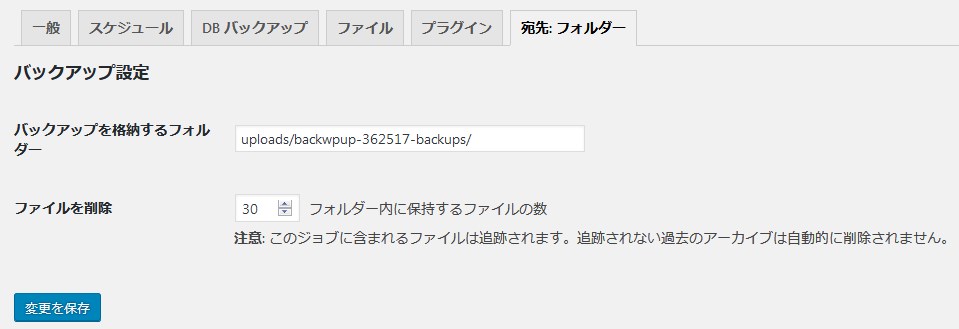
ここも全て初期設定のままでOKです。
ジョブの設定が終わったら、バックアップを実行しましょう。

「BackWPup」の「ジョブ」から「今すぐ実行」をクリックします。
これでバックアップは完了です。
PHPを7.0以上に上げる
ザ・トールをインストールする前にレンタルサーバーのPHPのバージョンを7.0以上に上げる必要があります。
PHPが古いバージョンのままだと、ザ・トールが正常に動作しない可能性があるからです。
PHPとは何ぞや?という方も多いでしょう。
PHPとは、Hypertext Preprocessorの略で、Webページを記述することに特化したスクリプト言語のこと。
WordPressは、このPHPを用いたアプリケーション。
WordPressで作成されたWebページにユーザーがアクセスする度に、PHPがHTMLを生成して表示します。
例えば、ユーザーが記事を投稿する度に新着記事として表示されたり、関連記事として紹介する記事が自動的に変更されたりする処理は、この「PHP」によって動作しているのです。
また、PHPは掲示板や問い合わせフォームにも使われています。
ザックリと言うと、動的なWebページを作成するのに使われるプログラム言語です。
XサーバーでのPHPの上げ方
①サーバーパネルへログインし、「PHP Ver.切替」をクリックします。
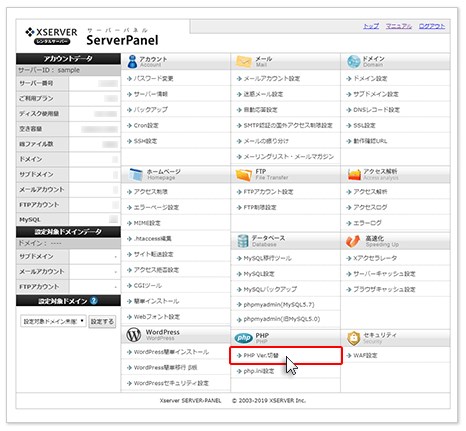
②現在のバージョンを確認し、「変更後のバージョン」より変更希望のバージョンを選択する。
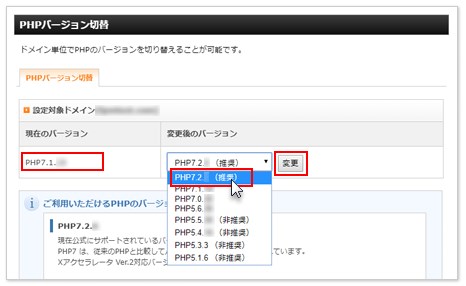
ロリポップでのPHPの上げ方
①PHPバージョンの確認
ユーザー専用ページの「サーバーの管理・設定」にある「PHP設定」をクリックします。
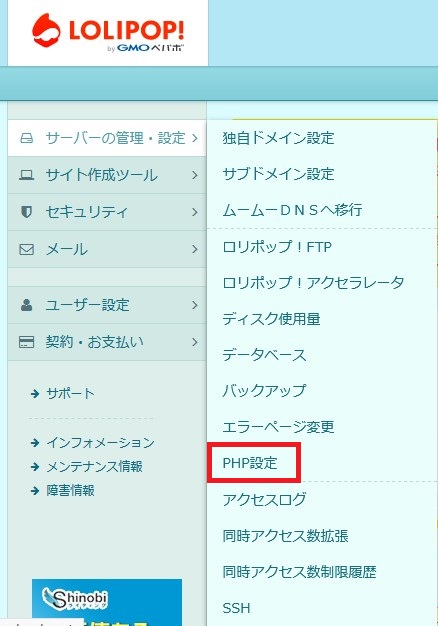
②PHPバージョンの変更
変更するドメインのPHPバージョンを選択し、「変更」をクリックします。
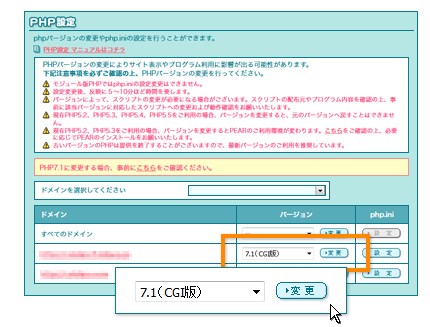
PHPのバージョンアップはこれで終わりです。
使用中のプラグインをすべて一旦停止(or不要なら削除)する
ブログ初心者がTHE THOR(ザ・トール)にテーマ変更した3つの理由でも記載しましたが、ザ・トールには基本的なプラグイン機能がテーマに標準装備されています。
使用中のプラグインをそのまま残しておくと、ザ・トールの持っている機能と干渉して正しく動作しない可能性があります。
なので、プラグインをすべて一旦停止(or不要なら削除)します。
手順は下記の通り。
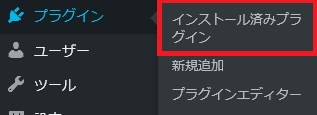
「プラグイン」の「インストール済みのプラグイン」を選択。
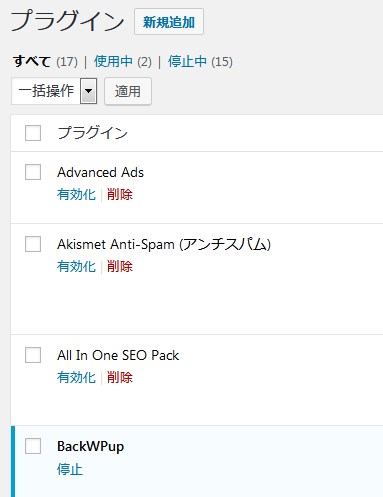
不要なものは削除して、削除をためらうプラグインは全て一旦停止しましょう。
まとめ
THE THOR(ザ・トール)の購入を決めたら最初にやることは
- WordPressをバックアップする
- PHPを7.0以上に上げる
- 使用中のプラグインをすべて一旦停止(or不要なら削除)する
の3つ。
ザ・トールは基本的なプラグインが標準装備されたスタイリッシュなWordPressテーマ。
せっかく購入を決めたのに正しく動作しなければ本末転倒です。
そんなことあったら悲しすぎます。
「早くザ・トールインストールして使いたい!」
という逸る気持ちをグッと抑えて前準備をしっかりとしましょう。
ブログ初心者・WordPress初心者向けに、THE THOR(ザ・トール)のインストール方法をわかりやすく解説します。 この記事を読めば、THE THOR(ザ・トール)をインストールすることができます。 THE TH[…]







